Viga 0xC1900101 Windows 10

- 4160
- 372
- Tyrone Beer Jr.
Windows 10 komponentide värskenduste installimisel tavaliste vigade hulgas - viga 0xC1900101 koos erinevate koodide ja sõnumitega, näiteks: 0x4000D või 0x40017, sõnumid SAFE_OS -i kohta või Second_boot ning OS -i uue versiooni tõrke parandamine ja edukas installimine on mõnikord A algaja kasutaja jaoks keeruline ülesanne.
Varem tekkis sama tõrge samadel põhjustel OS -i eelmiste versioonide värskendamisel Windows 10 -le (värskenduste keskpunkti kaudu või kasutades tööriista meediumi loomist) või süsteemi installimisel, käivitades seadistuse.EXE eelmise versiooni juba installitud süsteemis - Windowsi värskendus C1900101 (0xC1900101) viga erinevate digitaalsete koodidega: 20017, 4000D, 40017, 30018 ja teised. Reeglina on probleemi põhjustatud installiprogrammi võimetus ühel või teisel põhjusel installifailide poole pöörduda, kahjustuste ja ühildumatute seadmete draiverid, ketta süsteemi jaotises ebapiisav koht või sellel olevad vigu, omadused, omadused sektsioonide struktuur ja mitmed muud põhjused.
Selles juhistes - Windowsi värskenduse C1900101 tõrke parandamise viisid (nagu see kuvatakse värskenduste keskel) või 0xC1900101 (sama viga on ametlikus utiliidil Windows 10 värskendamiseks ja installimiseks). Samal ajal ei saa ma anda garantiid, et need meetodid toimivad: need on ainult need võimalused, mis selles olukorras enamasti aitavad, kuid mitte alati. Garanteeritud viis selle tõrke vältimiseks on puhas Windows 10 installimine välkmälu või kettalt (sel juhul saate kasutada võtit OS -i eelmise litsentseeritud versiooni jaoks ja kui arvutis oli juba 10 -ka, siis on võti ei pea üldse sisestama).
Kuidas parandada tõrge 0xC1900101 Windows 10 värskendamisel või installimisel
Niisiis, allpool - meetodid tõrke C1900101 või 0xC1900101 parandamiseks, mis asub tõenäosuses, et nende võimalus probleemi lahendada Windows 10 installimisel. Võite proovida ümber installimist üldiselt pärast iga punkti. Kuid saate neile mitu tükki esitada - kuna olete teie jaoks mugavam.
Lihtsad parandusmeetodid
Alustuseks on 4 kõige lihtsamat viisi, mis töötavad sagedamini kui teised, kui probleemi kaalutakse.
- Eemaldage viirusetõrje - kui teie arvutisse on installitud mõni viirusetõrje, kustutage see täielikult, eelistatavalt kasutage viirusevastase arendaja ametlikku utiliiti (leiate soovi korral eemaldamise utiliidi + viirusetõrjenime, vt. Kuidas eemaldada viirusetõrje arvutist). Avast, ESET, Symanteci viirusetõrjetooteid peeti vea põhjusteks, kuid see võib juhtuda ka teiste selliste programmidega. Pärast viirusetõrje eemaldamist taaskäivitage kindlasti arvuti. Tähelepanu: Uplits võib olla sama efekt arvuti ja registri puhastamiseks automaatrežiimis, kustutage need ka.
- Ühendage kõik välised draivid arvutist ja kõik seadmed, mida USB kaudu ühendatud tööks ei vaja (sealhulgas kaardilugejad, printerid, mänguperioodid, USB-ribad jms).
- Täitke Windowsi laadimine ja proovige selles režiimis värskendada. Loe lisaks: Clean Download Windows 10 (Juhend sobib puhtaks allalaadimiseks Windows 7 ja 8).
- Kontrollige, kas kõvaketta jaotises on piisavalt vaba ruumi (ketas C). Ideaalis on 20-30 GB tasuta. Cm. Kuidas puhastada ebavajalike failide ketta C, kuidas ketta D tõttu ketta C suurendada.
- Kui värskenduskeskuses kuvatakse tõrge, proovige Windows 10 -le versiooniuuendusriista Windows 10 -le versiooniuuendus Microsofti veebisaidilt (ehkki see võib anda sama tõrke, kui probleem on draiverides, ketastel või arvutis olevates programmides). Loe edasi Seda meetodit kirjeldatakse Windows 10 värskendusjuhistes.
Kui miski näidatud, pole toiminud, liigume edasi rohkem ajalisi meetodeid (ärge kiirustage varem kaugjuhtimisvastase antiviruse ja väliste draivide ühendamiseks).
Windows 10 installimine ja uuesti allalaadimine
Proovige seda valikut:
- Ühendage Internetist lahti.
- Käivitage ketta puhastamise utiliit, vajutades klaviatuuril Win+R klahve, sisestades CleanMGR -i ja vajutades sisestusklahvi.

- Klõpsake ketta puhastamise utiliit.
- Minge CC C -sse ja kui sellel on kaustad (peidetud, nii et lülitage juhtpaneelil sisse peidetud kaustade näitamine - juhi parameetrid - vaade) $ Aknad.~ Bt või $ Aknad.~ WS, Eemaldage need.
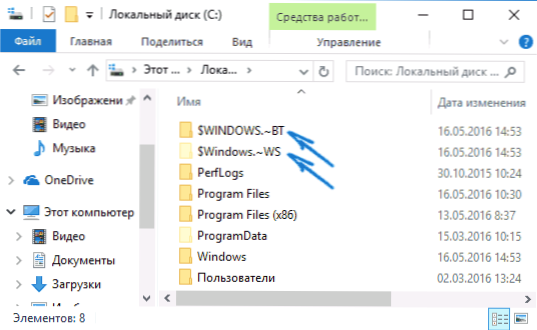
- Võtke ühendust Internetiga ja alustage värskenduste kaudu värskenduste keskpunkti uuesti või laadige värskendamiseks alla ametliku utiliidi Microsofti veebisaidilt. Meetodeid kirjeldatakse ülaltoodud värskendusjuhistes.
Parandus C1900101 Viga värskenduskeskuses
Kui Windowsi värskenduse C1900101 tõrge ilmneb Windowsi värskenduste keskuse kaudu värskenduse kasutamisel, proovige järgmisi toiminguid.
- Käivitage käsurida administraatori nimel ja järgmiste käskude järgimiseks.
- Netopeatus wuauserv
- Netopeatus cryptsvc
- Netopeatuse bitid
- NET STOP MSISERVER
- Ren C: \ Windows \ Softwaredistribution SoftwareDistribution.Vana
- Ren C: \ Windows \ System32 \ CATROOT2 CATROOT2.Vana
- Neto algus wuauserv
- NET START CRYPTSVC
- NET START BITS
- NET START MSISERVER
Pärast käskude täitmist sulgege käsurida, taaskäivitage arvuti ja proovige uuesti Windows 10 värskendada.
Uuendage ISO Windows 10 pildi abil

Veel üks lihtne viis vea 0xc1900101 ". Kuidas seda teha:
- Laadige Windows 10 ISO pilt oma arvutisse ühe ametliku meetodi järgi (pilt "lihtsalt" Windows 10 sisaldab professionaalset väljaannet, seda ei esitata eraldi). Üksikasjad: kuidas alla laadida ISO Windows 10 algset pilti.
- Installige see süsteemi (parem Standard OS -i tööriistadega, kui teil on Windows 8.1).
- Ühendage Internetist lahti.
- Käivitage seadistusfail.Exe sellest pildist ja tehke värskendus (see ei erine tulemusega tavalisest süsteemi värskendusest).
Need on peamised viisid probleemi lahendamiseks. Kuid on olemas konkreetseid juhtumeid, kui on vaja muid lähenemisviise.
Täiendavad viisid probleemi lahendamiseks
Kui ükski ülalkirjeldatud neist ei aidanud, proovige järgmisi võimalusi, võib -olla teie konkreetses olukorras on nad töötajad.
- Eemaldage videokaardi draiverid ja videokaardi tarkvara, kasutades ekraani draiveri desinstallerit (vt. Kuidas eemaldada videokaardi draiverid).
- Kui vea tekstis on teave SAFE_OS -i kohta alglaadimise ajal, proovige siis UEFI (BIOS) turvalise alglaadimise lahti ühendada. Samuti võib selle vea põhjuseks olla bitlockeri ketaste krüptimine või muul viisil.
- Kontrollige kõvakettat chkdskiga.
- Vajutage Win+R ja sisestage Diskmgmt.MSC - Vaadake, kas teie süsteemne ketas on dünaamiline ketas? See võib põhjustada määratud vea. Kui aga süsteemi ketas on dünaamiline, ei tööta see selle baasi teisendamisel ilma andmete kaotamata. Sellest tulenevalt on siin lahendus Clean Windows 10 installimine jaotusest.
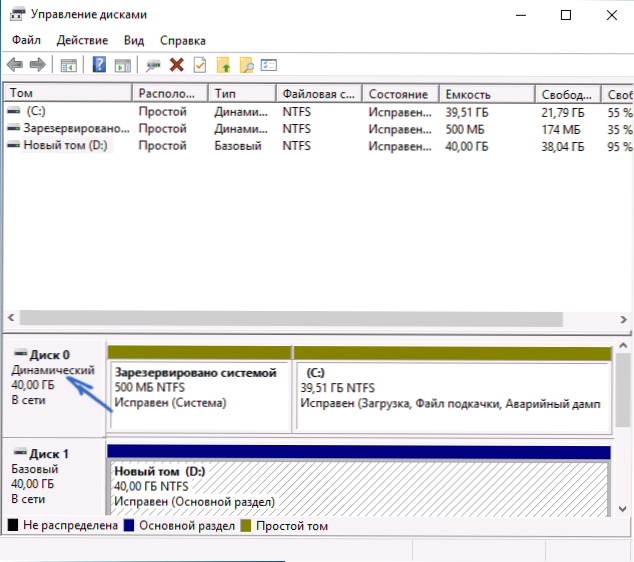
- Kui teie arvutisse on installitud kolmanda osakeskuste krüptimine või sellised programmid nagu krüptopro. Ühendage lahti kolmanda osapoole krüptimine, kustutage selline utiliit. Crypto Pro jaoks võib mitte eemaldamine toimida, kuid lihtne programmi värskendus.
- Mõne tule Firewire EEEE 1394 kontrolleriga varustatud vanade emaplaatide jaoks aitab selle lahtiühendamine bios aidata.
- Mõnel juhul aitab Inteli VT-X/VT-D või AMD-V BIOS-is fikseerida tõrke parandada.
- Kui teil on Windows 8 või 8.1, siis saate proovida järgmisi toiminguid (pärast oluliste andmete säilitamist): minge värskenduse ja taastamise parameetritesse ning käivitage Windows 8 lähtestamine (8.1) Pärast protseduuri lõpuleviimist ilma programme ja draivereid installimata proovige värskendada.
Võib -olla on see kõik, mida ma praegu pakkuda saan. Kui äkki aitasid mõned muud võimalused, on mul hea meel kommenteerida.
- « Kuidas visata fotosid iPhone'ist Windowsi ja Maci arvutisse, kaabli ja WiFi-sse
- Viga 0xc00000E9 Windows 10, 8 allalaadimisel või installimisel.1 ja Windows 7 »

